您可以使用OneDrive应用程序扫描白板,名片,文档或照片,并将其自动保存到OneDrive中以备后用。
在OneDrive应用中,点击“扫描”。您也可以点击 屏幕底部的添加,然后点击扫描。(要退出扫描模式而不扫描任何内容,只需点击屏幕左上角的X图标。)
通过点击右上角的“闪光灯”图标,选择适当的闪光灯设置(开,关,自动或手电筒)。
选择“白板”,“文档”,“名片”或“照片”,然后点击白色圆圈图标以扫描该项目。
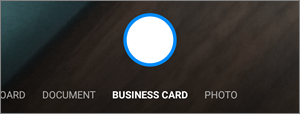
尖端:
在Android 6.5或更高版本中,您可以选择多页扫描,这可以帮助您将多个扫描合并到一个PDF中。要使用该选项,请点击添加,然后扫描您的下一个文档。
可以多页扫描的页面/图像最大数量为10。
扫描完项目后,您可以对其进行裁剪,旋转或修改您先前选择的滤镜(白板,文档,名片或照片)。(如果您不喜欢该图像,请点击左上方的X图标以删除扫描,然后重试。)
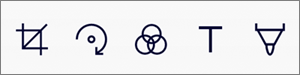
编辑完项目后,点击完成,输入文件名,然后点击保存。
提示: 文件会自动保存为PDF。

